Cu iOS 14, puteți avea acum asistentul personal Siri, care vă anunță mesajele prin intermediul AirPod-urilor. Și, pentru a completa, puteți răspunde fără a alege măcar iPhone-ul și nu îl introduceți. Sună interesant?
Majoritatea oamenilor preferă să aibă un apel în loc de chat, mai ales atunci când conduc sau lucrează la un proiect. Sunt unul dintre ei. Iar funcția „Anunță mesaje cu Siri” de pe AirPods a funcționat perfect pentru mine. În timp ce am folosit Siri pe iPhone și iPad pentru a îndeplini numeroase scopuri, îl iubesc cel mai mult pe acesta.
Și sunt sigur că până când vei ști despre asta, chiar te vei îndrăgosti de asta. Dar, înainte de a merge mai departe, să știm mai întâi;
Compatibilitate pentru funcția „Anunță mesaje cu Siri”
Din păcate, această caracteristică interesantă nu este compatibilă cu toate dispozitivele. Trebuie să vă asigurați că iPhone-ul și iPad-ul dvs. sunt actualizate la cele mai recente iOS sau iPadOS. În plus, trebuie să dețineți oricare dintre aceste căști;
- AirPods Max
- AirPods (a doua generație)
- Powerbeats
- AirPods Pro
- Powerbeats Pro
- Beats Solo Pro
Să înceapă învățarea;
- Cum să activați Anunțarea mesajelor cu Siri pe iPhone
- Răspundeți la mesajele de pe AirPods
Cum se activează anunțarea mesajelor cu Siri pe iPhone
- Accesați Setări și atingeți Notificări .
- Acum, atingeți Anunță mesaje cu Siri și porniți-l.
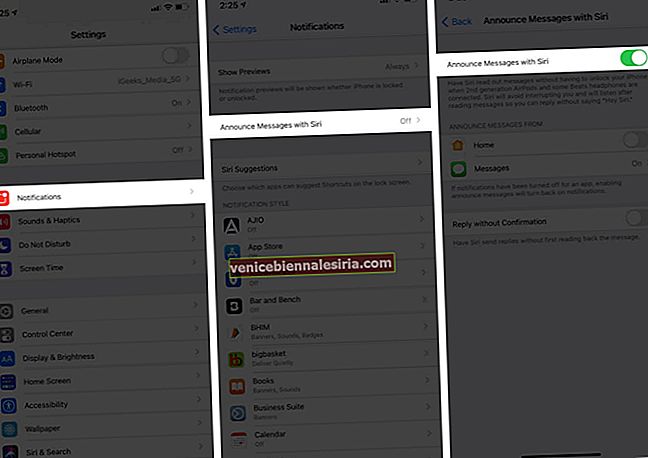
Rețineți : Siri nu anunță mesaje (chiar dacă este pornit) în timp ce utilizați dispozitivul sau dacă ecranul nu este întunecat.
Puteți adăuga, de asemenea, Anunțați mesaje cu Siri în Centrul de control.
- Deschideți Setări și atingeți Control Center .
- Derulați în jos pentru a localiza „ Anunțați mesaje cu Siri ” și atingeți „+” pentru al adăuga la centrul de control.
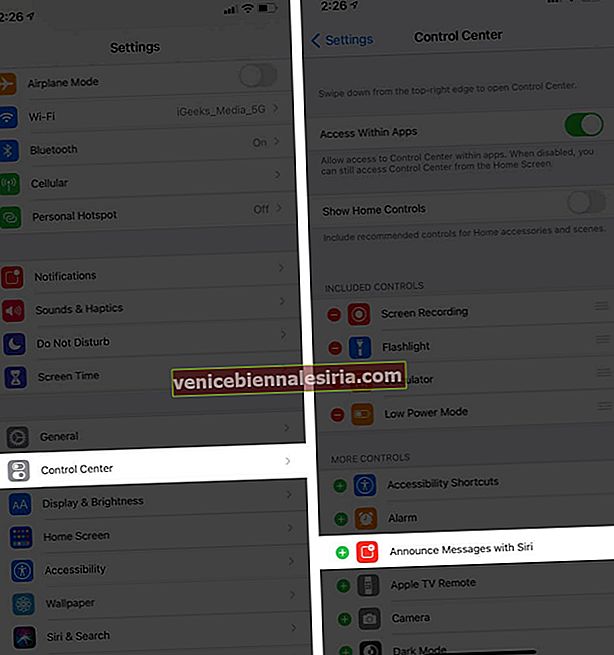
Odată ce Siri a terminat anunțarea mesajului dvs., va aștepta să răspundeți. Iată câteva moduri în care puteți face acest lucru;
Răspundeți la mesajele de pe AirPods
- Răspundeți: „Voi ajunge la birou peste o oră”.
- Spune-i: „Conduc, voi suna înapoi”.
Odată ce ați terminat, Siri va repeta mesajul înainte de a-l trimite. Cu toate acestea, aveți opțiunea de a trimite un răspuns fără confirmare. Pentru a face acest lucru,
- Accesați Setări și atingeți Notificări .
- Atingeți Anunță mesaje cu Siri și activați Răspuns fără confirmare .
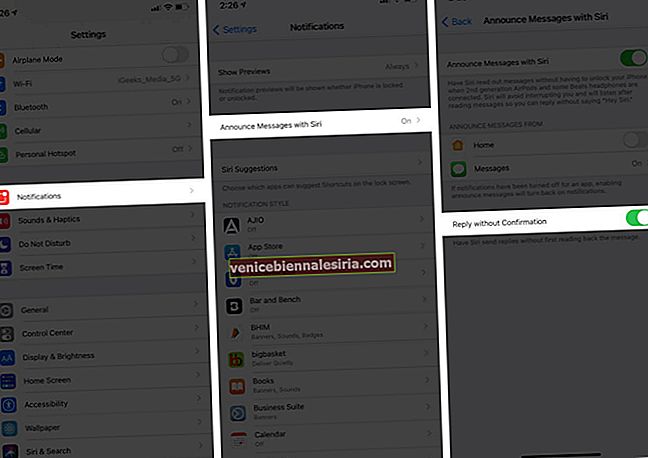
Dacă întâmpinați probleme la utilizarea funcției, iată câteva soluții de depanare rapide pe care le puteți urma pentru a rezolva problema.
Siri nu vă anunță mesajele pe AirPods sau Beats? Remedieri rapide
Acest lucru ar putea fi din diverse motive. Încercați următoarele soluții:
- Verificați dacă iPhone-ul / iPad-ul dvs. este compatibil.
- Asigurați-vă că utilizați AirPods sau căști Beats compatibile.
- Verificați dacă „Anunțați mesaje cu Siri” este activat în Setări.
Puneți-l pe Siri să vă citească mesajele primite pe AirPods!
Mi se pare utilă această funcție, mai ales când conduc sau fac mai multe activități. Adică, răspunderea la un apel folosind AirPods este ușoară în timp ce conduceți, dar să citiți și să răspundeți la un mesaj (unul important, de altfel) este riscant și NU RECOMANDAT.
Spuneți-mi părerile dvs. despre aceasta dacă ați folosit vreodată funcția. Dacă nu, ei bine, ce aștepți? Incearca.
Poate vă place să citiți și acestea:
- Cele mai bune accesorii AirPods Max pe care le puteți cumpăra
- Cum se folosește ascultarea live cu AirPods
- Cele mai bune huse AirPods Pro
- Cele mai bune sfaturi și trucuri AirPods Max
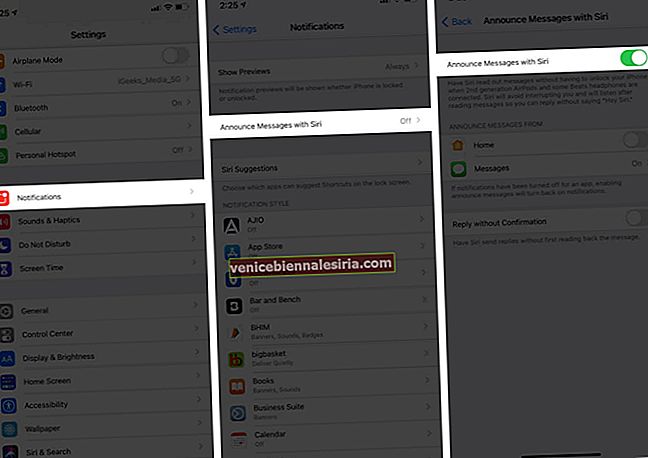
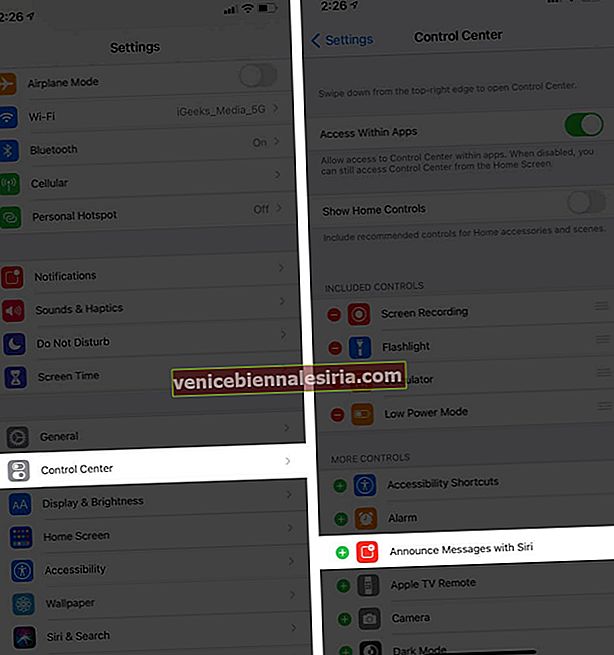
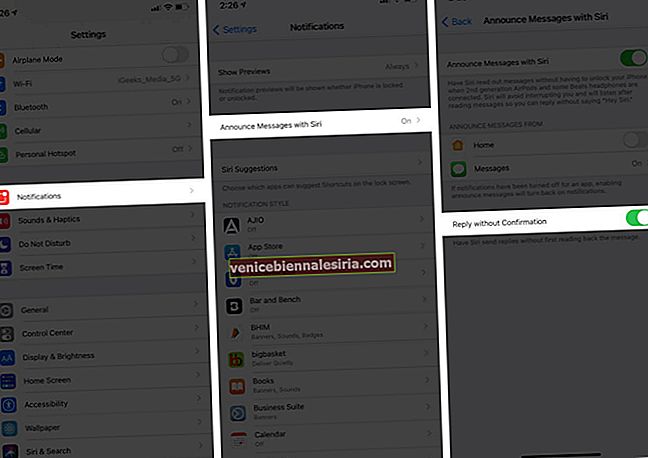
![Cele mai bune imprimante laser pentru Mac [actualizate 2021]](https://pic.venicebiennalesiria.com/wp-content/uploads/blog/1082/34UUGD4Y8Kpic.jpg)








